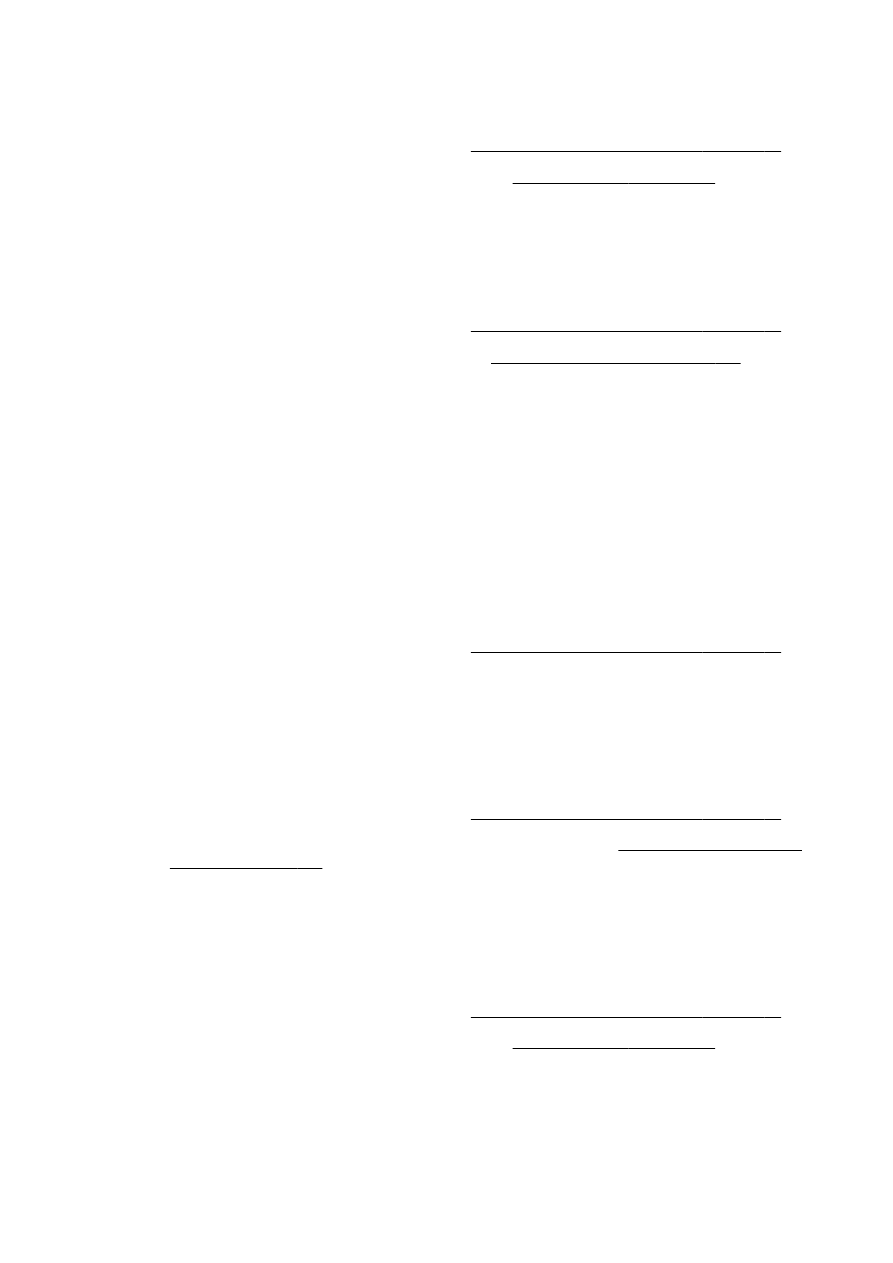
Allineamento della testina di stampa
La stampante allinea automaticamente la testina di stampa durante la configurazione iniziale.
Questa funzionalità consente di risolvere problemi di qualità nelle stampe, ad esempio quando le
linee dritte vengono riprodotte in modo ondulato o con sbavature.
Per allineare la testina di stampa dal pannello di controllo
1.
Caricare carta normale bianca nuova in formato Letter, A4, o Legal nel vassoio di alimentazione
principale. Per maggiori informazioni, vedere Caricare carta di formato standard a pagina 24.
2.
Dal display del pannello di controllo, toccare e far scorrere il dito sullo schermo, quindi toccare
Configura.
3.
Toccare Strumenti, quindi selezionare, Allinea testine di stampa.
Per allineare la testina di stampa dalla casella strumenti (Windows)
1.
Caricare carta normale bianca nuova in formato Letter, A4, o Legal nel vassoio di alimentazione
principale. Per maggiori informazioni, vedere Caricare carta di formato standard a pagina 24.
2.
Aprire la Casella degli strumenti. Per maggiori informazioni, vedere Apertura della Casella degli
strumenti a pagina 116.
3.
Dalla scheda Servizi dispositivo, fare clic sull'icona alla sinistra di Allinea testine di stampa.
4.
Seguire le istruzioni visualizzate sullo schermo.
Per allineare la testina di stampa da HP Utility (OS X)
1.
Caricare carta normale bianca nuova in formato Letter, A4, o Legal nel vassoio di alimentazione
principale. Per maggiori informazioni, vedere Caricare carta di formato standard a pagina 24.
2.
Aprire HP Utility. Per maggiori informazioni, vedere HP Utility (OS X) a pagina 117.
3.
Nella sezione Informazioni e supporto fare clic su Allinea testine di stampa.
4.
Fare clic su Allinea, quindi seguire le istruzioni visualizzate.
158 Capitolo 10 Risoluzione dei problemi
ITWW

Per eseguire l'allineamento della testina di stampa dal server Web incorporato
1.
Caricare carta normale bianca nuova in formato Letter, A4, o Legal nel vassoio di alimentazione
principale. Per maggiori informazioni, vedere Caricare carta di formato standard a pagina 24.
2.
Aprire l'EWS. Per maggiori informazioni, vedere Server Web incorporato a pagina 118.
3.
Fare clic sull'icona Strumenti nel Dock e quindi su Casella degli strumenti qualità di stampa nella
sezione Utility.
4.
Fare clic su Allinea stampante e seguire le istruzioni visualizzate.